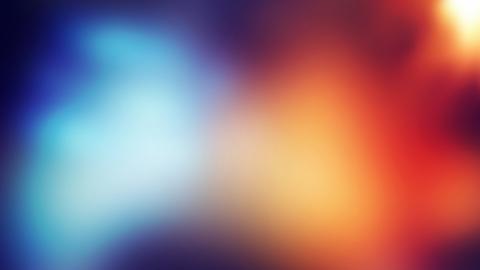华硕笔记本电脑如何录屏 华硕电脑录屏怎么录制视频
淘宝搜:【天降红包222】领超级红包,京东搜:【天降红包222】
淘宝互助,淘宝双11微信互助群关注公众号 【淘姐妹】
“华硕电脑怎么录屏呀,刚买的笔记本电脑,是华硕的,自我感觉挺好用的,但是不知道怎么录屏,最近刚好要录一个教程,怎么都找不到在哪里录制,有人能教教我吗?”
随着电脑技术的不断发展,人们越来越依赖电脑进行工作和娱乐。录屏功能作为电脑的一项重要功能,已经逐渐成为人们日常生活中的必备工具。华硕作为知名的电脑品牌,为用户提供了便捷的录屏方式。本文将详细介绍华硕电脑怎么录屏,以帮助您在华硕电脑上轻松录制高质量的屏幕视频。
华硕电脑通常会预装有一款名为"Xbox Game Bar"的录屏工具,用于录制屏幕内容。以下是使用华硕电脑内置录屏的操作步骤:
第一步:在华硕电脑上,您可以使用“Win+G”组合键快速启动"Xbox Game Bar",从而实现录屏功能。
第二步:在“Xbox Game Bar”中,如果您需要录制电脑内的声音,记得在设置中提前打开麦克风录音功能。
第三步:进入捕获页面,点击圆形的“录制”按钮,开始录制电脑屏幕。录制完成后,点击界面上的红色“停止录制”按钮,录制的视频将保存在指定的文件夹中,你也可以在"Xbox Game Bar"中找到它。
华硕内置录屏虽然便捷,但它功能较为基础,且录制的视频文件占内存较多,除了这个方法,华硕电脑怎么录屏?推荐使用专业的录屏软件――数据蛙录屏软件,它可以轻松录制Mac和Windows电脑上的任何画面,且不限时长。它还支持多种输出格式,如GIF、F4V、AVI等等。
它可以根据需要选择录制整个屏幕或特定区域,还可以对视频进行压缩、合并、格式转换等后期处理。下面是使用它录制华硕电脑的操作步骤:
数据蛙录屏软件下载链接:【【网址】】/
演示机型:华硕 TUF Dash FX516PM
系统版本:Windows 10
软件版本:数据蛙录屏软件1.1.8
第一步:在华硕电脑的浏览器上搜索并下载数据蛙录屏软件,按照提示进行安装。在安装过程中,切勿退出该页面,以免影响软件的正常安装。
第二步:打开软件,进入视频录制页面中,您可以自由规划录制的区域,根据具体情况进行调整,然后点击“开始录制”按钮。
第三步:录制过程中可以随时暂停,录制结束后,如果没有保存也没关系,软件提供了历史记录功能,我们可以在这里对视频进行压缩、合并等操作。
无论是制作教程、展示操作还是记录游戏,选择适合自己需求的录屏方法都是非常重要的。通过本文介绍的方法,相信您已经了解了华硕电脑怎么录屏,华硕电脑自带的录屏功能和数据蛙录屏软件都提供了简单易用的界面和丰富的录制选项,让您能够轻松录制高质量的屏幕视频,并将所录制的内容与他人分享。
文章推荐:
3款免费的录屏软件推荐,轻松录制高质量视频
电脑桌面图标不见了?三招教你轻松找回
录视频软件哪个好?挑选指南来啦!(3款)
华为笔记本电脑自带录屏在哪,华为电脑自带录屏在哪里找
华为电脑录屏是一项非常实用的功能,可以帮助小伙伴轻松的记录和分享屏幕上的操作内容。华为电脑提供了内置的录屏工具,可以进行全屏录制,小伙伴也可以选择使用电脑QQ录屏功能和数据蛙录屏软件进行华为电脑录屏。让我们一起来了解一下华为电脑录屏的详细使用方式吧。
华为电脑录屏方法1:内置的电脑录屏工具
小编要分享的第一个华为电脑录屏的方法,就是使用华为电脑内置的电脑录屏工具进行录屏。操作方法上面只需要按下快捷键【Win+G】键,即可打开内置的录屏工具进行录屏。
但是要注意的问题是,华为电脑内置的录屏工具不支持电脑桌面录制和系统文件管理器录制,有相关需求的小伙伴,请选择其他的录屏方式哦!
华为电脑录屏方法2:电脑QQ录屏功能
第二个要分享的华为电脑录屏方式是使用电脑QQ的录屏功能进行录屏。如果小伙伴恰好安装了电脑QQ,那么可以使用快捷键【Ctrk+Alt+S】开启电脑QQ的录屏功能。
与华为电脑内置的录屏工具不同,电脑QQ也能够录制电脑桌面,但是却没有摄像头录制功能。
华为电脑录屏方法3:数据蛙录屏软件录屏
第三个小编要分享的华为电脑录屏的方法,就是使用数据蛙录屏软件进行录屏。这也是小编个人比较喜欢的录屏方法。
数据蛙录屏软件是一款功能强大,易于使用的录屏工具,可以帮助小伙伴轻松的记录和分享屏幕上的操作内容。
下载地址:录屏软件-免费电脑手机屏幕录制软件下载-数据蛙官网
软件支持多种录制方式,包括全屏录制、自定义区域录制、音频录制、游戏录制等等。
并且数据蛙录屏软件还提供了丰富的后期处理功能,如视频剪辑、视频压缩、格式转换等等,能够让小伙伴录制的内容更加专业性和完整性。
具体操作方面:
步骤1:在官方网站上下载好了数据蛙录屏软件后,在主界面的上面,选择最为左侧的【视频录制】。
步骤2:进入【视频录制】的相应设置界面后,小伙伴可以根据自己的录制需求,调整排除窗口、扬声器、摄像头、麦克风、录制水印等等方面,最后点击右侧的REC开始录制。
步骤3:录制结束后,小伙伴可以点击【预览窗口】下方的【高级剪辑】来编辑处理录制视频,也可以通过【录制历史】界面中的【媒体工具】对视频文件进行压缩、格式转换等。
好了,以上就是小编分享的关于华为电脑录屏的全部内容了。本篇文章,小编一共分享了3个有关华为电脑录屏的方法。如果小伙伴需要一款高效可靠的录屏软件,数据蛙录屏软件绝对是您的首选!
往期回顾:
1、无水印的电脑录屏软件,推荐这3款软件,2023年新版
2、苹果手机怎么设置闹钟铃声?更改为歌曲铃声,亲测有效
3、电脑录屏是哪个快捷键?3个录屏快捷键,教你快速录屏
本文地址:【【网址】】/archives/57027
以上内容源自互联网,由百科助手整理汇总,其目的在于收集传播生活技巧,行业技能,本网站不对其真实性、可靠性承担任何法律责任。特此声明!
如发现本站文章存在版权问题,烦请提供版权疑问、侵权链接、联系方式等信息发邮件至【【邮箱】】,我们将及时沟通与处理。